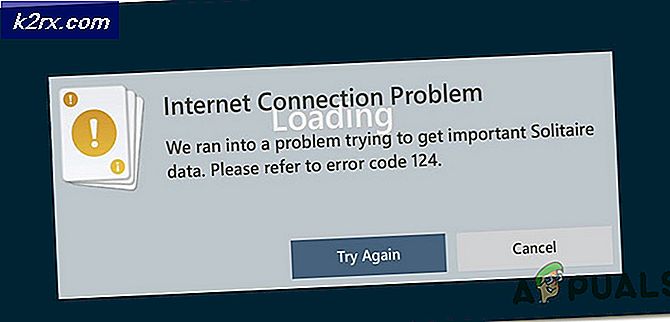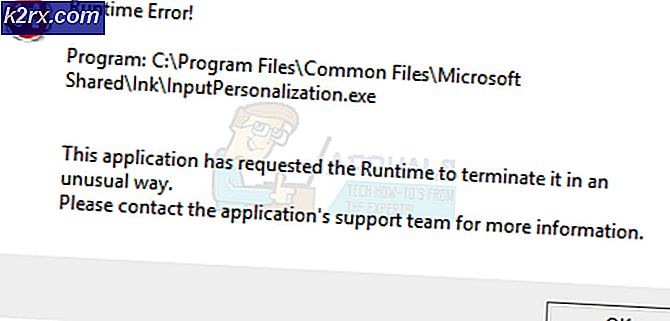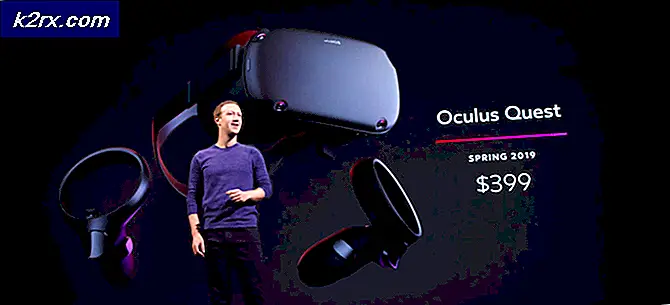Fix: Hata: motioninjoy sürücüsünü yükleyin başarısız .. Hata kodu: 0x-1ffffdb9
Motioninjoy Gamepad aracı kullanılırken kullanıcılar bir hata yaşayabilir. Hata, 0X-1ffffdb9 olarak da bilinir ve siz başlatırken ortaya çıkar ve başka bir eylemden sizi yasaklar. Aşağıda bunun için bir düzeltme derledik. Lütfen tüm adımları izleyin ve herhangi birini atlamaktan kaçının.
Tarihin Değiştirilmesi
MotioninJoy'u kaldırmadan önce, bilgisayarın tarihi ile ilgili bir hatayı test edebiliriz. Bunun nedeni, Cert Motioninjoy kullanımının 2014 yılına kadar sürmesidir.
- Windows + R tuşlarına basarak Run uygulamanızı açın
- Diyalog kutusuna cmd yazın . Bu kontrol panelini getirmelidir.
- Denetim masasında tarihi yazın . Kontrol paneli, geçerli tarihin ne ile değiştirileceğini belirterek size ne söyleyeceğini size söyleyecektir.
- Tarihi 2014 olarak değiştirin ve yazılımı tekrar çalıştırmayı deneyin. Bu sorunu çözmezse, bunu 2013'e değiştirmeyi deneyin. Eğer bu uygulama sorunsuz bir şekilde çalışıyorsa, aşağıda belirtilen adımları izlemenize gerek yoktur.
MotioninJoy'u Kaldırma
Problemi ele almadan önce, Motioninjoy'u kaldırmamız gerekiyor.
- Çalıştır uygulamasını getirmek için Windows + R tuşunu yazın. Diyalog kutusu tipi kontrol panelinde . Bu, kontrol paneli penceresini açacaktır.
- Denetim masasında, Programlar bölümünde bulunan Program kaldır seçeneğini seçin.
- Bir liste çıkacak. Motioninjoy seçeneğini seçin ve sağ tıklayın. Programı kaldırmak için bir seçenek verilecektir.
- Kaldır'ı seçin ve işlemi tamamlamak için tüm aşamalardan İleri'ye tıklayın.
- Ardından, çalıştırma uygulamasını başlatmak için tekrar Windows + R tuşunu tıklayın. Diyalog kutusuna cmd yazın . Bu komut istemi başlatacak.
- Komut isteminde pnputil.exe –e yazın.
- Her türlü sürücü ve yazılımı listeleyen bir liste çıkacaktır. Listeden motioninjoy dosyasını bulun ve pnputil.exe –f –d oem # .inf yazın . Burada # ile Motioninjoy'nin numarasını komut isteminden görüldüğü gibi değiştirin ve Enter'a basın.
- 7. adım sizin için çalışmazsa, Windows + R tuşlarına basarak ve C: \ Windows \ INF iletişim kutusuna basarak Çalıştır uygulamasını tekrar başlatabilirsiniz. Bu önünüzde bir klasör getirecek.
Oem # .inf klasöründe arama. Silin. Sildikten sonra yeniden komut istemine pnputil.exe –e yazın. Başarılı bir şekilde sildiyseniz, program listesinde hareket edemezsiniz.
- Xbox 360 denetleyici yazılımınızı buradan güncelleyin. Windows 7 (32 bit) ve Windows 7 (64 bit) seçeneğini göreceksiniz. Windows 10 veya 8 çalıştırıyorsanız endişelenmeyin. Bu sürücü hepsinde çalışır. Sadece 32 bit veya 64 bit seçerek bilgisayarınızın şartnamesine göre sürücüyü seçin.
- Microsoft .NET 4.0 ve Visual C 2013'ün bilgisayarınızda yüklü olduğunu görmeden önce lütfen emin olun.
Yeni kurulum
Hareket halindeyken kaldırdığımızdan, yeni yüklemeye devam edebiliriz.
- Bluetooth kilidini USB bağlantı noktasına bağlayın ve Windows'un gerekli varsayılan sürücüleri yüklemesini bekleyin.
- Arşivi aç.
- Artık hizmetin çalışmasını istediğiniz bir dizin oluşturmanız gerekecektir. Herhangi bir ağ konumunda olduğu gibi herhangi bir harici depolamada olmamalıdır.
- ScpServer \ bin'in içeriğini yeni oluşturduğunuz dizine kopyalayın.
- Yüklemeye tıklayın ve yükleme tamamlandığında, çıkabilirsiniz.
PRO TIP: Sorun bilgisayarınız veya dizüstü bilgisayar / dizüstü bilgisayar ile yapılmışsa, depoları tarayabilen ve bozuk ve eksik dosyaları değiştirebilen Reimage Plus Yazılımı'nı kullanmayı denemeniz gerekir. Bu, çoğu durumda, sorunun sistem bozulmasından kaynaklandığı yerlerde çalışır. Reimage Plus'ı tıklayarak buraya tıklayarak indirebilirsiniz.